Het is heel goed mogelijk Maak een video met foto's op een apparaat iPhone. In feite, video bewerking, net als de fotocollages worden steeds populairder en laten ieders creativiteit voor zich spreken. U kunt toevoegen effecten, filtersEen muziek achtergrond, kaders, stickers, achtergronden, beheer de vitesse filmpje ... het is aan jou aanpassen votre video diavoorstelling zoals je het hoort! Het is een geweldige manier om te bewaren souvenirs van een bepaald moment (feestdagen, bruiloften, sportevenementen, enz.). U heeft dan de mogelijkheid om uw videobewerking rechtstreeks vanaf uw iPhone te genereren of, als u toegang wilt tot meer opties, een bewerkingstoepassing te downloaden en te installeren.
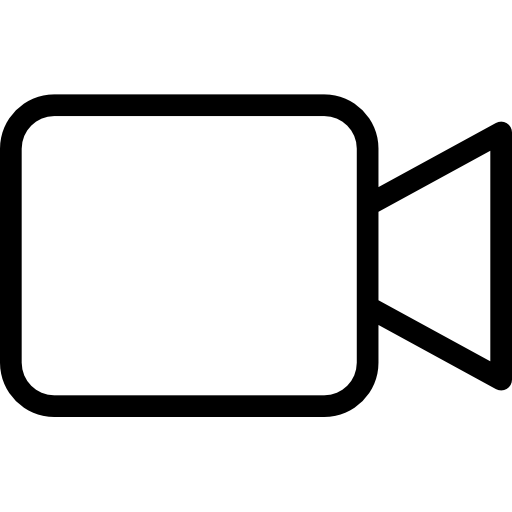
Genereer een souvenirvideomontage met iPhone-foto's met iOS 10
Je hoeft niet eens veel tijd te besteden aan het maken van je eigen videomontage, want nu doet je iPhone het voor je, dankzij je locatie en je foto's! De video wordt automatisch gegenereerd op je iPhone. EEN souvenirvideo zal corresponderen met een bepaalde gebeurtenis, of zelfs met mensen. Het is aan jou om het album te kiezen Plaatsen of het album Mensen. Het enige nadeel is dat je niet kiest welke foto's je in je video wilt insluiten als je kiest voor de automatisch aanmaken, wat vervelend kan zijn als je een of meer foto's niet in je montage wilt zien verschijnen.
Hier leest u hoe u kunt kiezen welke snaps u wilt insluiten in de video van uw iPhone-foto's:
- Maak een album waarin u de foto's toevoegt die u in uw video wilt weergeven
- Open de applicatie Foto's rechtstreeks vanaf je iPhone
- Ga naar het tabblad albums
- pers + om een nieuw album toe te voegen
- Bevestig uw keuze door op te drukken Nieuw album
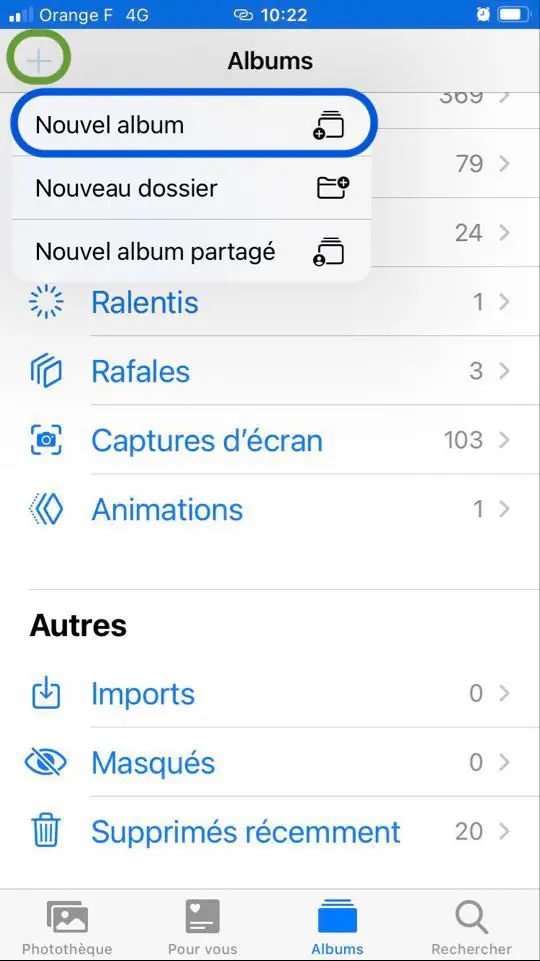
- Geef je nieuwe album een naam
- Bevestig uw naamkeuze door op te drukken Enregistrer
- Kies de foto's die je in je videomontage wilt zien en integreer ze in dit nieuwe album
- pers OK
- Tik op de albumnaam zodat het souvenirvoorbeeld op je scherm verschijnt
U kunt nu uw videomontage bekijken en aanpassen voordat u deze deelt op de sociale netwerken van uw keuze.
Maak een video met foto's met een app op een iPhone
Om je foto's tot leven te brengen, is er niets beter dan een videomontage met tekst, kleuren, stickers en een beetje achtergrondmuziek. een slideshow laat je foto's tot leven komen en laat je je foto's op een leuke en vriendelijke manier aan je dierbaren zien. Ja, maar welke toepassing kiezen? Wij hebben voor u de beste foto-naar-videobewerkings-apps direct verkrijgbaar bijApp Store.
iMovie, de ideale app voor het maken van een video met foto's op de iPhone
iMovie is een applicatie Gratis waarmee je op een nieuwe manier video's kunt maken. De applicatie iMovie is op een bepaalde manier ontworpen intuïtief et overzichtelijk. veel thema's zijn beschikbaar en u heeft de keuze uit vele originele overgangen wanneer u van de ene foto naar de andere overschakelt. Het is natuurlijk mogelijk om toe te voegen geluidseffecten evenals achtergrondmuziek: het is aan jou om het volume aan te passen! Het is zelfs mogelijk om voeg je eigen stem toe wanneer de afbeeldingen scrollen. De applicatie iMovie Biedt ook soundtracks: er zijn er maar liefst 80 beschikbaar in de app.
Hier zijn de stappen die u moet volgen om uw video's te bewerken met uw iPhone-foto's op iMovie:
- Download en installeer de app iMovie op je iPhone
- Open de applicatie iMovie
- Kies het thema van je video
- Druk op de knop + om de foto's (of video's) toe te voegen die u in uw video wilt weergeven
- pers Audio om de achtergrondmuziek van uw keuze te importeren (u kunt ook een geluid uit de app kiezen, uw stem opnemen, enz.)
- Bewerk je video (voeg effecten, overgangen, tekst, etc. toe)
- pers OK
- pers Exporteur
Het exporteren van uw video kan enkele minuten duren, afhankelijk van de lengte en het gewicht van uw project. iMovie. Wacht tot het downloaden is voltooid voordat je je video bekijkt.
De Quik-app, voor snelle en efficiënte fotobewerking
Als je in een mum van tijd video's wilt bewerken met je foto's op iPhone, dan is de app Quik is voor jou. U kunt de . toevoegen overgangen en effecten naar keuze en synchroniseer vervolgens uw video op het ritme van uw favoriete muziekstuk. Van grafische illustraties evenals filters et de nombreux videostijlen wordt u aangeboden door de applicatie Quik die ondanks alles klantgericht wil zijn. U kunt tekst en emoticons toevoegen aan uw videomontage.
InShot, een kwaliteitsfoto-editor
Nogmaals, jij bent de baas! Het is aan jou om personaliseren zoveel als je wilt met je videobewerking. Je kunt allerlei soorten toevoegenemojis ofafbeeldingen zowel op je foto's als filters. U kunt ook doen draaien uw foto's, de gewas of in verander grootte. De applicatie beginmoment biedt u vele functies voor succesvolle videobewerking. Nogmaals, het is mogelijk om de muziek naar keuze of om een toe te voegen Stem uit, die de gebeurtenis verklaart of een anekdote vertelt in verband met bijvoorbeeld de foto. De applicatie beginmoment, in tegenstelling tot de app iMovie, is een applicatie pay waarvoor een verlengbaar abonnement vereist is.

